如何在Windows 8 中更改电源计划设置
摘要:适用范围:Windows8消费者预览版知识点分析:在Windows8系统下进行更改电源计划设置操作步骤:1.在“控制面板&rdq...
适用范围:
Windows 8 消费者预览版
知识点分析:
在 Windows 8 系统下进行更改电源计划设置
操作步骤:
1. 在 “控制面板”中将右上角查看方式修改成“大图标”,找“电源选项”,或者直接在“类别”下打开“系统和安全”,找到“电源选项”;
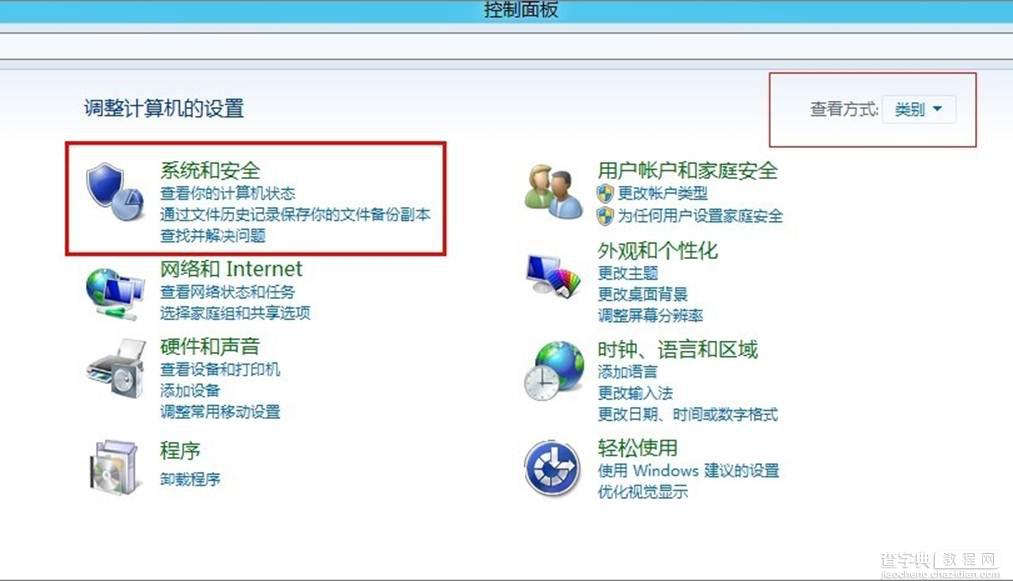

2. 在“电源选项”中选择右侧“更改电源计划”,来进行电源计划修改;
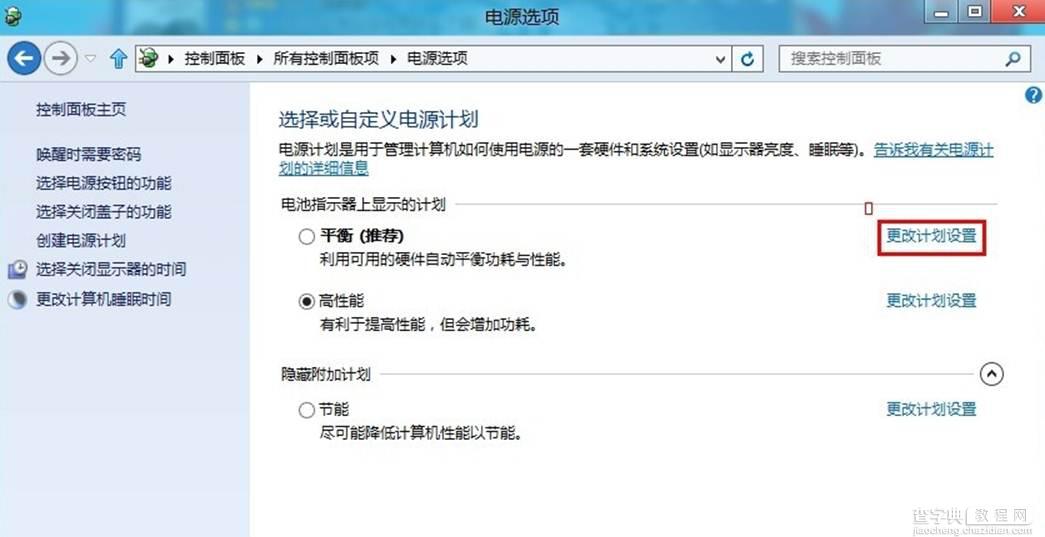
3. 在“编辑计划设置”中可以简单选择我们需要用到的电源计划,如果需要自己编辑新的电源计划,可以选择下面的“更改高级电源设置”来进行编辑;
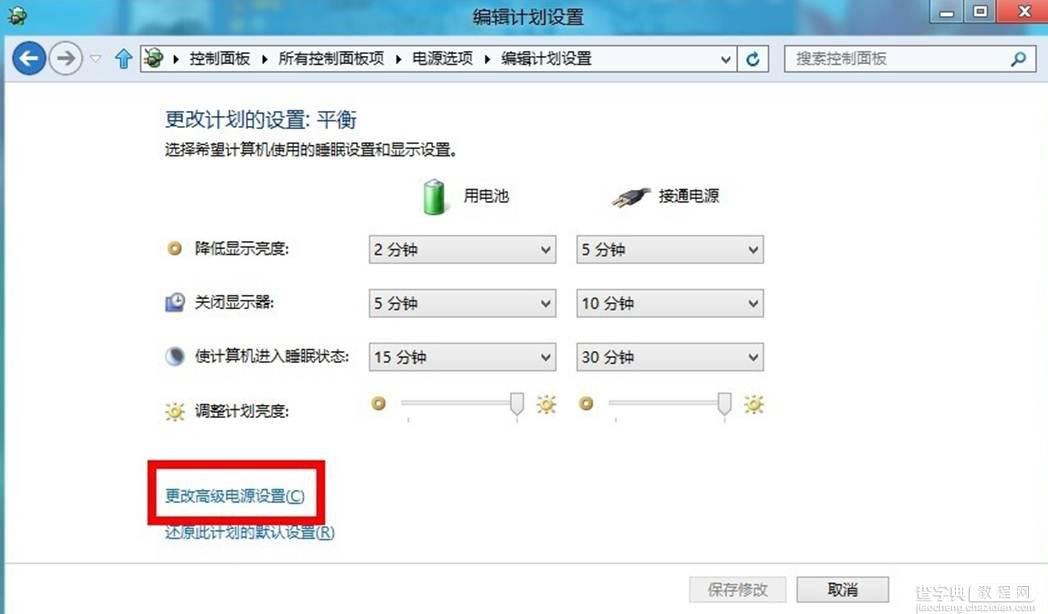
4. 可以在新弹出的“电源选项”中进行方案选择与编辑, 如有灰色不可编辑项,可选择“更改当前不可用的设置”即可进行编辑。
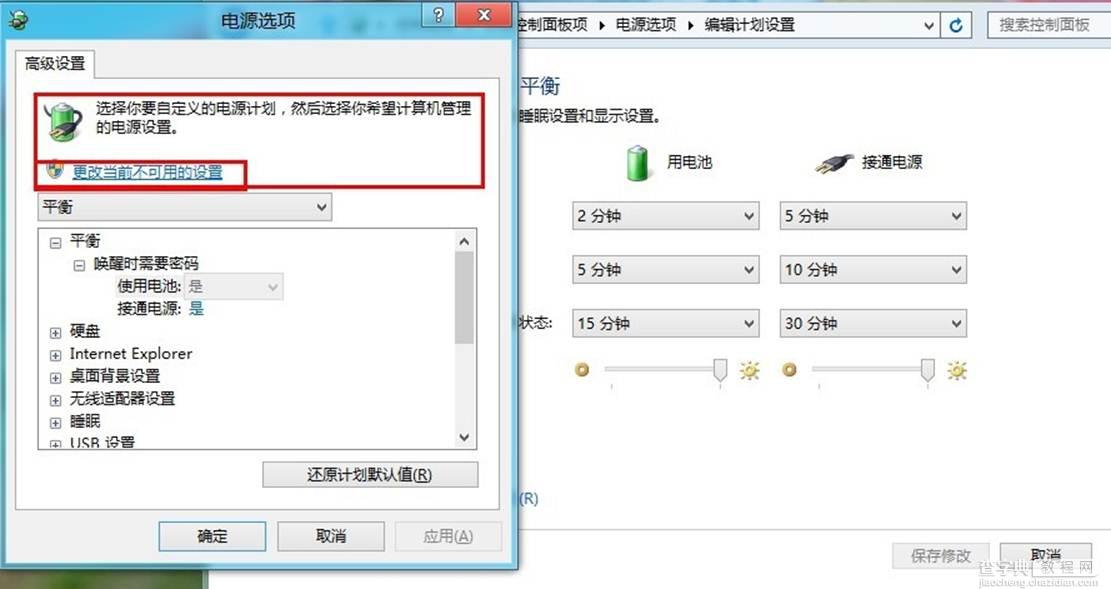
【如何在Windows 8 中更改电源计划设置】相关文章:
★ 老旧的Win10电脑如何体验Windows Hello?
★ Win8安装chrome浏览器提示错误代码0x80070057的解决方法
★ Win10周年更新版中EdgeHTML 14引擎八大改进亮点
★ Win10预览版14328中怎么设置内置移动wifi热点?
★ Win10 RS2预览版14942自制ISO镜像下载 32位/64位
上一篇:
XP,win7去快捷图标箭头的方法
